Cómo imprimir una hoja de contactos en ImageBrowser EX en su canon eos 6d
Puede imprimir una hoja de contactos de imágenes seleccionadas en su Canon EOS 6D en ImageBrowser EX. La hoja de contactos es una referencia útil que muestra información sobre cada foto, así como una imagen en miniatura de cada foto. Muchos fotógrafos presentar éstos como material de referencia. Son útiles para mostrar las imágenes a los clientes potenciales. Después de todo, mirando a una imagen que dice mucho más que mirar a un nombre de archivo.
Para imprimir una hoja de índice en ImageBrowser EX:
Lanzamiento ImageBrowser EX y seleccione las imágenes que desea incluir en la hoja de índice.
Si elige imágenes RAW, ImageBrowser EX utiliza la imagen en miniatura de la hoja índice porque ImageBrowser EX no puede decodificar archivos RAW. Esto puede resultar en mala calidad de imagen.
Haga clic en el botón Imprimir y, a continuación, elija Hoja de contactos.
Aparecerá el cuadro de diálogo Imprimir Contacto.
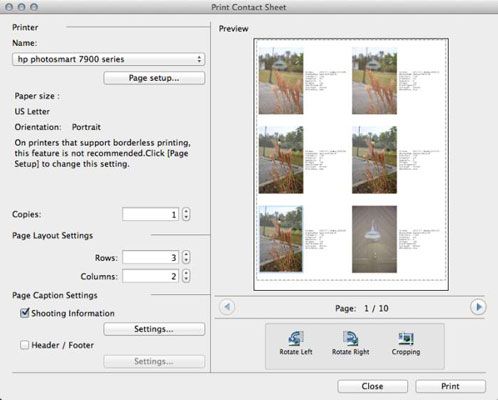
Elija una impresora de la lista desplegable Nombre.
Su impresora predeterminada aparece en el botón y las impresoras adicionales conectados al ordenador aparece en la lista desplegable.
Haga clic en el botón Configurar página.
Aparece un cuadro de diálogo con las propiedades de la impresora. Las propiedades varían en función del tipo de impresora que utilice.
Especifique las opciones que desee en el cuadro de diálogo Configurar página y haga clic en Aceptar.
El cuadro de diálogo se cierra.
Introduzca el número de copias en el cuadro de texto Copias.
Como alternativa, puede hacer clic en los botones giratorios para especificar el número de copias.
En la sección Página Ajustes de composición, introduzca el número deseado en las columnas y filas cuadros de texto.
Este ajuste determina cómo se muestran las imágenes en la hoja. La configuración predeterminada le ofrece tres filas y tres columnas. Si elige un número mayor, las imágenes serán más pequeños.
(Opcional) Desactive la casilla de verificación de información de disparo (está activada de forma predeterminada) para que sólo las imágenes aparecen en la hoja.
Si anula la selección de esta casilla de verificación, vaya al Paso 12.
Si usted dejó la casilla de verificación de información de disparo seleccionado, haga clic en el botón Configuración.
Aparecerá el cuadro de diálogo Información de ajustes de disparo.
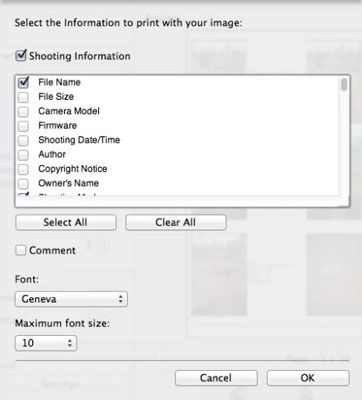
Seleccione los ajustes de disparo que desea mostrar en cada imagen y luego seleccione la casilla de verificación comentario para imprimir los comentarios de imagen en la hoja de contacto.
Acepte la fuente predeterminada (Ginebra) o elegir un tipo de letra diferente en la lista desplegable y haga clic en Aceptar.
El cuadro de diálogo Información de ajustes de disparo se cierra.
(Opcional) Seleccione la casilla de verificación / Encabezado y pie de incluir un encabezado y pie en cada hoja.
Si no selecciona la casilla de verificación Encabezado / Pie de página, vaya al Paso 15.
Si ha seleccionado la casilla de verificación Encabezado / Pie de página, haga clic en el botón Configuración.
Aparecerá el cuadro de diálogo Encabezado / Configuración pie de página.
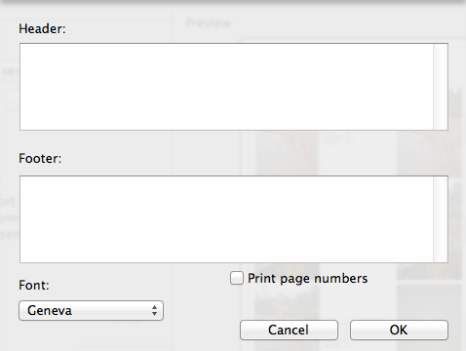
Escriba el texto que desee en los cuadros de texto Encabezado y pie, cambiar la fuente, si lo desea, y luego haga clic en Aceptar.
El cuadro de diálogo Encabezado / Configuración pie de página se cierra.
Para cambiar la orientación de una imagen individual, haga clic en él y, a continuación, haga clic en uno de los iconos debajo de la ventana de vista previa.
Puede girar la imagen a la derecha, izquierda o recortar la imagen. La tercera opción parece bastante tonto como el objeto de una hoja de contactos es mostrar una versión miniatura de la imagen completa, no una copia recortada. Si decide recortar la imagen, un cuadro de diálogo se abre con una vista previa de la imagen y el recorte maneja puede arrastrar para recortar la imagen en miniatura.
Haga clic en el botón Imprimir.
La impresora seleccionada imprime la hoja de contactos.






